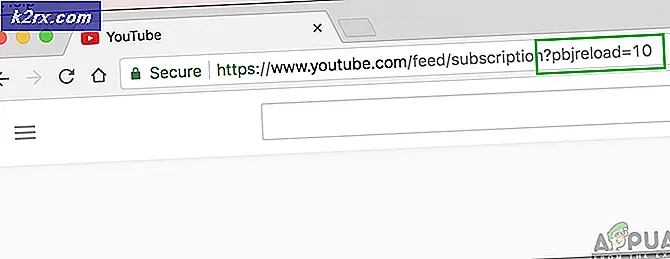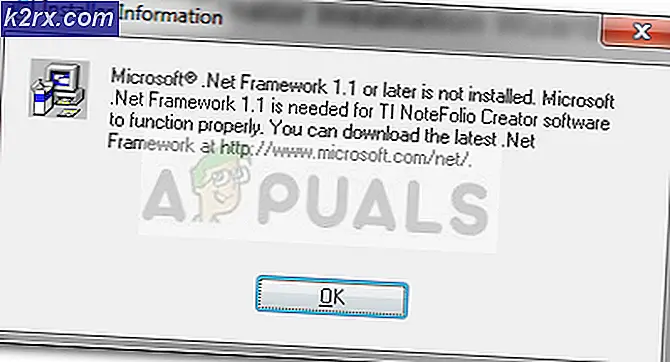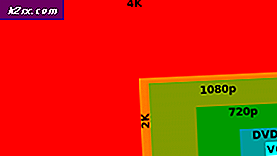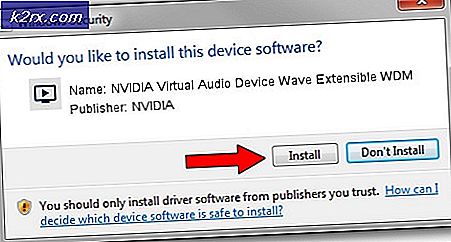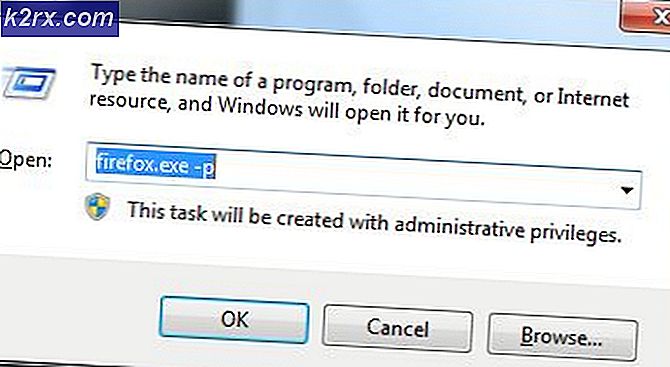Làm thế nào để loại bỏ và ngăn chặn quyền truy cập vào chế độ Tắt, Khởi động lại, Ngủ và Ngủ đông?
Một số máy tính cá nhân hoặc máy chủ phải luôn chạy cho các tác vụ cụ thể. Máy chủ thường được sử dụng để cung cấp các dịch vụ được yêu cầu liên tục, đó là lý do tại sao chúng không bao giờ bị tắt. Tương tự như vậy, một số máy tính cá nhân sẽ chạy các quy trình nhất định mất nhiều thời gian và máy tính sẽ chạy cho nó.
Bằng cách không tắt máy tính, người dùng cũng có thể truy cập nó thông qua truy cập từ xa, ngay cả khi ở xa nó. Tuy nhiên, ai đó có thể vô tình nhấp vào một trong các tùy chọn nguồn dẫn đến việc chấm dứt các quy trình trên hệ thống của bạn. Nếu được sử dụng bởi nhiều người dùng, thì một người dùng khác cũng có thể sử dụng tùy chọn nguồn mà không biết rằng nó phải đang chạy.
Trong bài viết này, chúng tôi sẽ cung cấp một số phương pháp mà qua đó bạn có thể tắt các tùy chọn nguồn từ menu bắt đầu. Nó sẽ ngăn người dùng khởi động lại hoặc tắt máy tính. Tuy nhiên, nếu các tùy chọn nguồn đã bị xóa khỏi hệ thống của bạn, thì bạn có thể sử dụng các phương pháp dưới đây để bật lại. Đôi khi "hiện không có tùy chọn năng lượng nào khả dụng”Có thể được gây ra bởi các thủ phạm khác.
Xóa tùy chọn nguồn thông qua Trình chỉnh sửa chính sách nhóm cục bộ
Local Group Policy Editor là một công cụ Windows cho phép người dùng kiểm soát hoạt động của tài khoản máy tính và tài khoản người dùng. Có hàng nghìn cài đặt chính sách trong Trình chỉnh sửa chính sách nhóm. Nó đã được cải thiện với mỗi phiên bản Windows và giờ đây việc tìm kiếm một cài đặt dễ dàng hơn vì mỗi cài đặt đều có một thư mục cho nó. Tuy nhiên, một số cài đặt sẽ chỉ hoạt động đối với hệ điều hành cụ thể và có thể không hoạt động trên mọi phiên bản Windows.
Local Group Policy Editor chỉ có sẵn cho các phiên bản Windows chuyên nghiệp và doanh nghiệp. Nếu bạn đang sử dụng bất kỳ Phiên bản Windows nào khác (Windows Home), hãy bỏ qua phương pháp này và thử phương pháp khác.
Ghi chú: Cài đặt có thể được tìm thấy trong cả hai danh mục; Cấu hình Máy tính và Cấu hình Người dùng. Đường dẫn cho cài đặt chính sách sẽ giống nhau, nhưng các danh mục sẽ khác nhau.
- Mở một Chạy hộp thoại bằng cách nhấn Windows + R các phím với nhau. Bạn cũng có thể mở nó bằng cách tìm kiếm nó thông qua Tìm kiếm trên Windows đặc tính. Kiểu "gpedit.msc”Và nhấn Đi vào chìa khóa để mở Trình chỉnh sửa chính sách nhóm cục bộ.
- Điều hướng đến cài đặt trong Cấu hình máy tính hoặc Cấu hình người dùng:
Cấu hình người dùng \ Mẫu quản trị \ Start Menu và thanh tác vụ \
- Mở một cài đặt có tên “Xóa và ngăn chặn quyền truy cập vào các lệnh Shut Down, Restart, Sleep và Hibernate”Bằng cách nhấp đúp vào nó. Nó sẽ mở ra một cửa sổ khác, bây giờ hãy thay đổi tùy chọn chuyển đổi từ Không được định cấu hình đến Đã bật.
- Bấm vào Ứng dụng và Đồng ý để lưu các thay đổi đã thực hiện. Thao tác này sẽ vô hiệu hóa các tùy chọn nguồn từ menu bắt đầu và một số nơi khác.
- Đến kích hoạt nó trở lại, bạn sẽ cần thay đổi tùy chọn chuyển đổi trong bước 3 Quay lại Không được định cấu hình hoặc là Tàn tật.
Loại bỏ các tùy chọn nguồn thông qua Registry Editor
Nếu bạn đã sử dụng phương pháp trên, thì các giá trị sẽ tự động được cập nhật cho Sổ đăng ký của bạn. Tuy nhiên, nếu bạn đang sử dụng điều này mà không sử dụng phương pháp trên, thì bạn sẽ cần tạo khóa / giá trị bị thiếu cho cài đặt. Để an toàn, chúng tôi khuyên bạn nên tạo bản sao lưu sổ đăng ký của mình trước khi thực hiện bất kỳ thay đổi mới nào. Nó là một phương pháp kỹ thuật một chút nhưng bạn có thể dễ dàng làm điều đó bằng cách làm theo các bước dưới đây.
Ghi chú: Giá trị có thể được tạo cho cả Máy hiện tại và Người dùng hiện tại. Đường dẫn cho giá trị sẽ giống nhau cho cả hai, nhưng chỉ có các tổ ong là khác nhau.
- Mở một Chạy hộp thoại bằng cách nhấn Windows + R các phím với nhau. Kiểu "regedit”Trong đó và nhấn Đi vào chìa khóa để mở Trình chỉnh sửa sổ đăng ký. Nếu được nhắc bởi UAC (Kiểm soát tài khoản người dùng), sau đó nhấp vào Đúng cái nút.
- Trong Registry Editor, điều hướng đến khóa này bên dưới:
HKEY_CURRENT_USER \ Software \ Microsoft \ Windows \ CurrentVersion \ Policies \ Explorer
Ghi chú: Chúng tôi đang thêm giá trị trong Người dùng hiện tại, bạn cũng có thể thêm giá trị đó vào Máy hiện tại.
- Để tạo một giá trị mới, hãy nhấp chuột phải vào khung bên phải và chọn Mới> Giá trị DWORD (32-bit) Lựa chọn. Đặt tên giá trị là “HidePowerOptions“.
- Bấm đúp vào HidePowerOptions giá trị để mở nó và sau đó thay đổi dữ liệu giá trị thành 1.
Ghi chú: Dữ liệu giá trị 1 sẽ kích hoạt giá trị và dữ liệu giá trị 0 sẽ vô hiệu hóa giá trị. - Cuối cùng, sau tất cả các cấu hình, hãy đảm bảo khởi động lại máy tính để áp dụng các thay đổi.
- Đến kích hoạt các tùy chọn nguồn trở lại hệ thống của bạn, bạn cần thay đổi dữ liệu giá trị thành 0 trong bước 4 hoặc bạn có thể xóa bỏ giá trị từ Registry Editor.